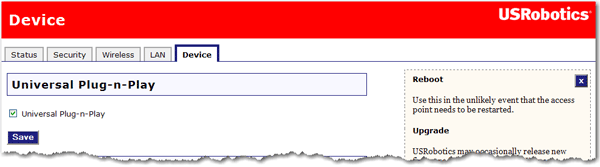
Strona Device (Urządzenie) pozwala uzyskać dostęp do podstawowych ustawień punktu dostępu i wykonywać czynności administracyjne.
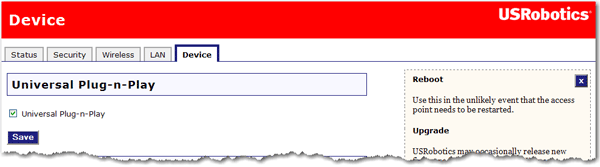
Aby włączyć lub wyłączyć funkcję Universal Plug-n-Play, odpowiednio zaznacz lub usuń zaznaczenie pola wyboru Universal Plug-N-Play. Po dokonaniu zmian kliknij przycisk Save (Zapisz), aby zastosować nowe ustawienia.

Jeśli punkt dostępu nie działa poprawnie, można go uruchomić ponownie, klikając przycisk Reboot (Uruchom ponownie).
Na stronie internetowej firmy USRobotics mogą być dostępne aktualizacje oprogramowania sprzętowego pozwalające zaktualizować urządzenie o nowe lub udoskonalone funkcje. W przypadku problemów z urządzeniem, można sprawdzić dostępność aktualizacji oprogramowania.
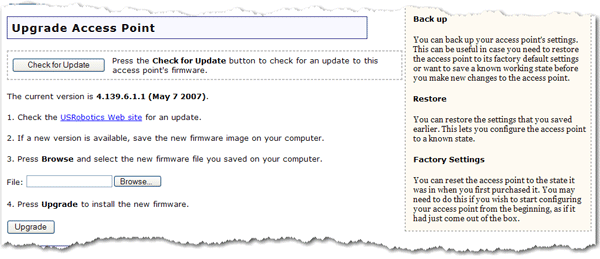
Aby wyszukać najnowszą wersję oprogramowania sprzętowego na stronie internetowej www.usr.com, kliknij przycisk Check for Update (Sprawdź dostępność aktualizacji), a następnie zapisz plik aktualizacji w komputerze.
Kliknij przycisk Browse (Przeglądaj), aby zlokalizować i wybrać nowy plik oprogramowania sprzętowego.
Kliknij przycisk Upgrade (Aktualizuj), aby rozpocząć proces aktualizacji.
Podczas aktualizacji ustawień punkt dostępu może zostać odłączony od Internetu i podłączony ponownie. Po zakończeniu procesu zostanie wyświetlona prośba o ponowne zalogowanie do punktu dostępu.
Na stronie Status (Stan) powinna być widoczna nowa wersja oprogramowania sprzętowego. Jeśli nowa wersja oprogramowania sprzętowego nie jest wyświetlona, powtórz procedurę aktualizacji.
W dowolnym czasie można skorzystać z funkcji Back Up Settings (Tworzenie kopii zapasowej ustawień) w celu zapisania pliku kopii zapasowej aktualnej konfiguracji punktu dostępu, np. przed dokonaniem znacznych zmian w konfiguracji punktu dostępu, a także po pomyślnie zastosowanych zmianach.
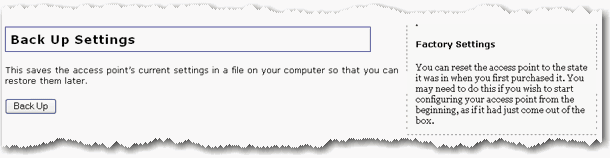
Aby zapisać ustawienia:
Wybierz opcję Back Up (Utwórz kopię zapasową).
Pojawi się następujące okno. Kliknij przycisk Save (Zapisz).
Przejdź do lokalizacji, w której chcesz zapisać plik kopii zapasowej i kliknij przycisk Save (Zapisz).
Po utracie ustawień lub ich zmianie w sposób uniemożliwiający prawidłowe funkcjonowanie punktu dostępu można przywrócić zapisane ustawienia z kopii zapasowej. Jeśli nie został wcześniej utworzony plik kopii zapasowej, jedynym wyjściem może być przywrócenie domyślnych ustawień fabrycznych.
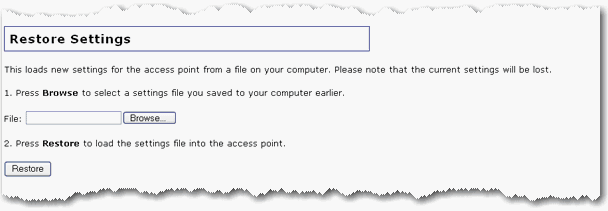
Przejdź do lokalizacji pliku kopii zapasowej, a następnie kliknij przycisk Open (Otwórz).
Na stronie konfiguracji punktu dostępu kliknij przycisk Restore (Przywróć).
Aby przywrócić ustawienia fabryczne punktu dostępu, kliknij przycisk Reload (Załaduj ponownie). Po przywróceniu fabrycznych ustawień routera wszystkie aktualne ustawienia zostaną utracone. W przypadku utraty hasła do punktu dostępu, należy przywrócić ustawienia fabryczne punktu dostępu, naciskając znajdujący się na nim przycisk Reset, a następnie ponownie skonfigurować punkt dostępu.
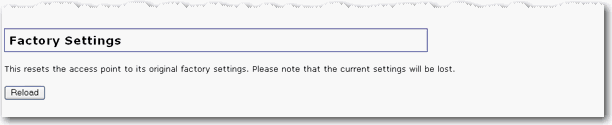
Fabryczne ustawienia punktu dostępu można także przywrócić, naciskając znajdujący się na nim przycisk Reset. Naciśnij i przytrzymaj przez 10 sekund przycisk Reset na punkcie dostępu.